Overwatch FPS Düşme Sorununu Düzeltin
Yayınlanan: 2021-10-18
Overwatch, her kahramanın benzersiz yeteneğiyle parladığı 32 güçlü kahramandan oluşan bir grup içeren renkli, takım tabanlı bir oyundur. Burada, zaferi garantilemek için takım oyunlarını kullanmalısınız. Dünya çapında seyahat etmenin keyfini çıkarabilir ve bir ekip oluşturabilirsiniz. Hatta oldukça yoğun bir 6v6 savaşında yarışabilirsiniz . Bu oyun 2016'da piyasaya sürüldü ve şu anda 50 milyondan fazla oyuncu, PC ve PS4 versiyonları birleştirildi. Oyunun başarısı, benzer konsepte sahip diğer tüm oyunlara kıyasla Overwatch'ın çok az hataya sahip olmasında yatıyor. Oyun sırasında yoğun anlarda Overwatch FPS düşüşleri ve kekemelik gibi sorunlarla karşılaşabilirsiniz. Bu sorunlar önemli noktalarda oyunu kaybetmenize neden olacaktır. Bu nedenle, bu kılavuz Overwatch FPS düşüşü sorununu çözmenize yardımcı olacaktır. Öyleyse okumaya devam edin!

İçindekiler
- Windows 10'da Overwatch FPS Drops Sorunu Nasıl Onarılır
- Overwatch FPS Düşüşlerini Düzeltmek için Ön Kontroller
- Yöntem 1: Düşük Oyun Grafik Ayarları
- Yöntem 2: Arka Plan İşlemlerini Kapatın
- Yöntem 3: Oyun Çözünürlüğünü Değiştir
- Yöntem 4: Ekran Sürücüsünü Güncelle
- Yöntem 5: Görüntü Sürücüsünü Yeniden Yükleyin
- Yöntem 6: Windows'u Güncelleyin
- Yöntem 7: Oyun Dosyalarını Onar
- Yöntem 8: Hizmetleri ve Başlangıç Programlarını Devre Dışı Bırakın
- Yöntem 9: Donanımın Düzgün Çalışmasını Sağlayın
- Yöntem 10: Temiz ve Havalandırılmış Ortamı Koruyun
Windows 10'da Overwatch FPS Drops Sorunu Nasıl Onarılır
- Özellikle Overwatch gibi üst düzey bir oyun oynuyorsanız kekemelik oyunun normal devamlılığını bozacaktır.
- Overwatch ile karşılaştığınızda FPS düşme sorunu, Saniyedeki kare hızı aniden 20-30 FPS'ye düşüyor.
Bu genellikle oyunun yoğun bir durumunda olduğunuzda (Örneğin, düşmanlarınızla savaşırken) ortaya çıkar. Bu nedenle, tamamen işlevsel bir oyun için sabit bir FPS oranı gereklidir. Son zamanlarda yapılan birkaç güncelleme, bu tür tüm oyunlarda FPS düşüşü sorunu yarattı ve tüm oyuncuları rahatsız etti. Aşağıdaki katman listesi tamamen çökecektir.
| Aşama | Kahraman ismi | sınıf/rol | Fiyat Seç | Kazanma oranı |
| S Katmanı/Katman 1 | ana | Destek | %13.40 | %55.10 |
| izleyici | Zarar | %4.30 | %53.30 | |
| merhamet | Destek | %8.30 | %53.30 | |
| yol köpeği | Tank | %9,10 | %54.00 | |
| Winston | Tank | %6,30 | %55.30 | |
| Katman/Katman 2 | Yıkım topu | Tank | %5,10 | %53.90 |
| dul kadın | Zarar | %4,80 | %53.40 | |
| kül | Zarar | %4,80 | %54.30 | |
| Sigma | Tank | %9.80 | %54.90 | |
| Lucio | Destek | %5,70 | %56.00 | |
| McCree | Zarar | %1.80 | 48.80% | |
| Eko | Zarar | %1,50 | %52.60 | |
| Asker: 76 | Zarar | %1,10 | %55.65 | |
| B Katmanı/Katman 3 | Moira | Destek | %3,20 | %51,45 |
| Rienhardt | Tank | %2,20 | %55.90 | |
| Genji | Zarar | %1.90 | %55.90 | |
| Zenyatta | Destek | %2,90 | %58.20 | |
| D. Va | Tank | %3,55 | %53.80 | |
| C Katmanı/Katman 4 | doomfist | Zarar | %1,50 | %56.70 |
| sombra | Zarar | %1,40 | %53.20 | |
| Torbjörn | Zarar | %1.20 | %55.80 | |
| zarya | Tank | %9,40 | %55.80 | |
| firavun | Zarar | %1,50 | 58.60% | |
| orakçı | Zarar | %1,40 | %55.60 | |
| hanzo | Zarar | %1,60 | %54.00 | |
| D Katmanı/Katman 5 | Junkrat | Zarar | %1,10 | %55.30 |
| Brigitte | Destek | %0,80 | %53.90 | |
| Vaftizci | Destek | %0.20 | %45.80 | |
| mei | Zarar | %0.20 | %51,50 | |
| burç | Zarar | %0.10 | %52.90 | |
| Orisa | Tank | %0.20 | %48.10 | |
| simetri | Zarar | %0.30 | %53.90 |
Overwatch FPS Düşüşlerini Düzeltmek için Ön Kontroller
Sorun gidermeye başlamadan önce,
- Sabit internet bağlantısı sağlayın.
- Bağlantı sorunlarını ortadan kaldırmak için bilgisayarınızı ve yönlendiricinizi yeniden başlatın .
- Oyunun düzgün çalışması için minimum sistem gereksinimlerini kontrol edin.
- Sisteminize yönetici olarak giriş yapın ve ardından oyunu çalıştırın.
Yöntem 1: Düşük Oyun Grafik Ayarları
Tüm oyunlarda FPS düşüşü yaşıyorsanız, bilgisayarınızdaki veya oyundaki grafik ayarları sorun olabilir. Her dikkatli oyuncu, kesintileri önlemek için grafik ayarlarını daha düşük seviyelerde tutmayı tercih eder. Overwatch yüksek çözünürlüklü bir oyun olmasına rağmen, sorunu tamamen önlemek için en düşük grafik ayarlarında kullanmanız önerilir.
1. Overwatch'ı başlatın ve Görüntü Ayarları'na gidin. Grafik Ayarlarını şu şekilde değiştirin:
- Görüntüleme Modu – Tam Ekran
- Görüş Alanı – 103
- Vsync – Kapalı
- Üçlü Arabelleğe Alma – Kapalı
- Arabelleği Azalt - Açık
- Grafik Kalitesi: Düşük
- Doku Kalitesi : Düşük veya Orta
- Doku Filtreleme Kalitesi: Düşük 1x
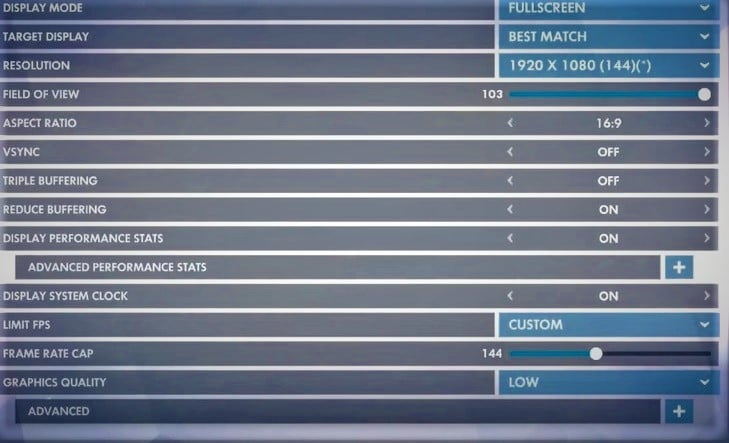
2. FPS Sınırını AÇIK konuma getirdiğinizden ve Kare Hızı Sınırını 144 veya daha düşük bir değere ayarladığınızdan emin olun.
3. Ayarları kaydetmek ve oyunu yeniden başlatmak için Uygula'ya tıklayın.
Yöntem 2: Arka Plan İşlemlerini Kapatın
Arka planda çalışan çok sayıda uygulama olabilir. Bu, CPU ve bellek alanını artıracak ve böylece oyunun ve sistemin performansını etkileyecektir. Gereksiz arka plan görevlerini kapatmak için aşağıda belirtilen adımları izleyin:
1. Görev Yöneticisini açmak için Ctrl + Shift + Esc tuşlarına birlikte basın.
2. İşlemler sekmesinde, arka planda çalışan gereksiz görevleri arayın ve seçin.
Not: Üçüncü taraf bir program veya uygulama seçin ve Windows ve Microsoft hizmetlerini seçmekten kaçının.
3. Son olarak, aşağıda gösterildiği gibi işlemi kapatmak için Görevi Sonlandır'ı seçin. Verilen örnek, uTorrent işleminin bitirme görevini göstermektedir.
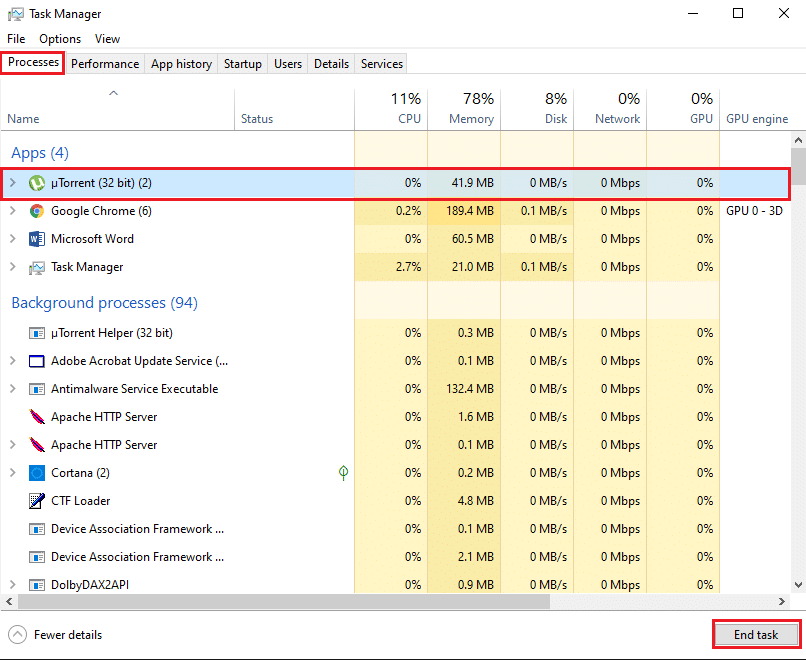
Yöntem 3: Oyun Çözünürlüğünü Değiştir
Bazı oyuncular oyunlarını her zaman monitörlerinin varsayılan çözünürlüğünde oynarlar.
- Oyunlarınızı 4K monitörde oynuyorsanız yenileme hızını karşılamak için ek kaynaklara ihtiyacınız olacaktır. Bu durumda, en yoğun durumlarda Overwatch FPS düşüşü sorunuyla karşılaşabilirsiniz. Bu nedenle, çözünürlüğü 1600×900 veya 1920×1080 gibi daha düşük değerlere değiştirin.
- Öte yandan, 1440p bir monitörünüz varsa, bu sorunu önlemek ve oyununuzun performansını artırmak için çözünürlüğü 1080'e düşürün.
Overwatch'ın çözünürlüğünü azaltmak için aşağıdaki adımları izleyin:
1. Overwatch'ı başlatın ve Ayarlar sekmesine gidin.
2. Şimdi, Görüntü Ayarları'na tıklayın.
3. Son olarak, bu sorunu önlemek için oyununuzun Çözünürlüğünü buna göre ayarlayın.
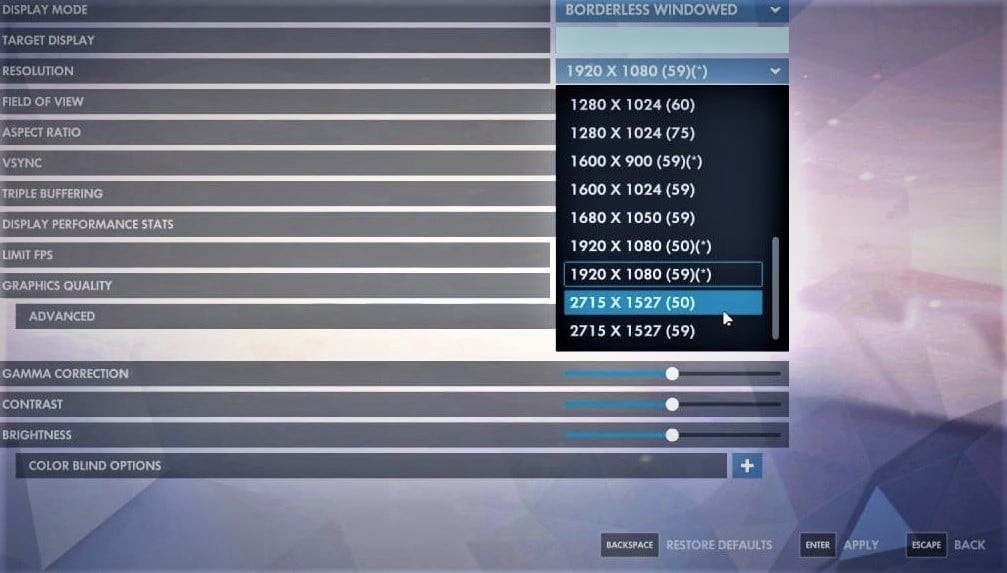
4. Bu değişiklikleri uygulamak için Enter tuşuna basın.
Ayrıca Okuyun: Windows 10'da Ekran Çözünürlüğünü Değiştirmenin 2 Yolu
Yöntem 4: Ekran Sürücüsünü Güncelle
Sisteminizdeki mevcut sürücüler oyun dosyalarıyla uyumlu değilse/güncel değilse, Overwatch FPS düşüşü sorunuyla karşılaşırsınız. Bu nedenle, söz konusu sorunu önlemek için bunları güncellemeniz önerilir.
1. Windows arama menüsüne Aygıt Yöneticisi yazın ve Enter'a basın .
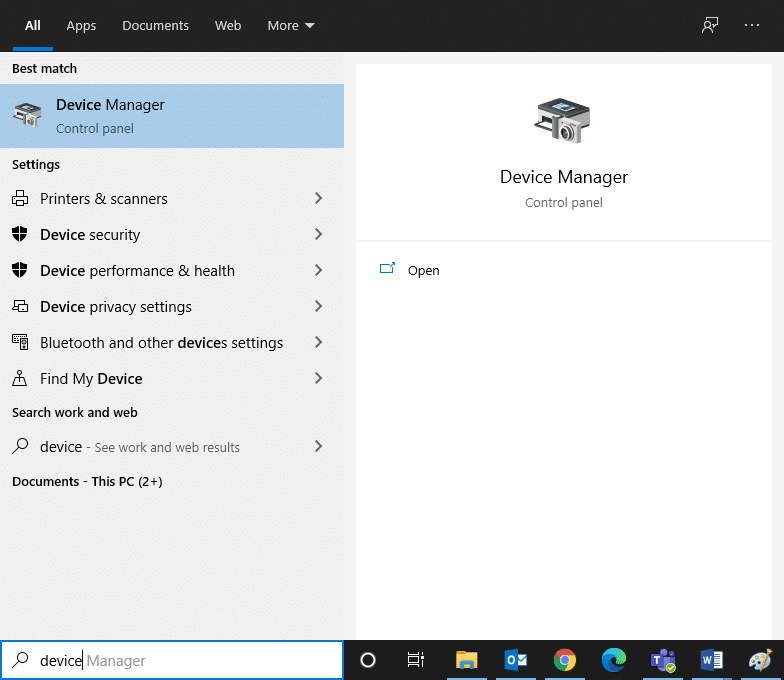
2. Genişletmek için Görüntü bağdaştırıcılarına çift tıklayın.
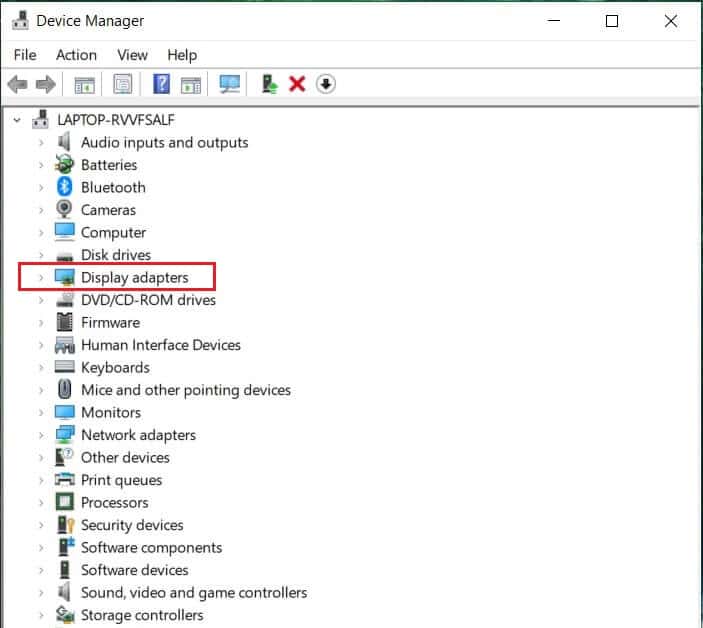
3. Şimdi, ekran sürücünüze sağ tıklayın (örn. Intel(R) UHD Graphic 620 ) ve aşağıda vurgulandığı gibi Sürücüyü güncelle öğesine tıklayın.
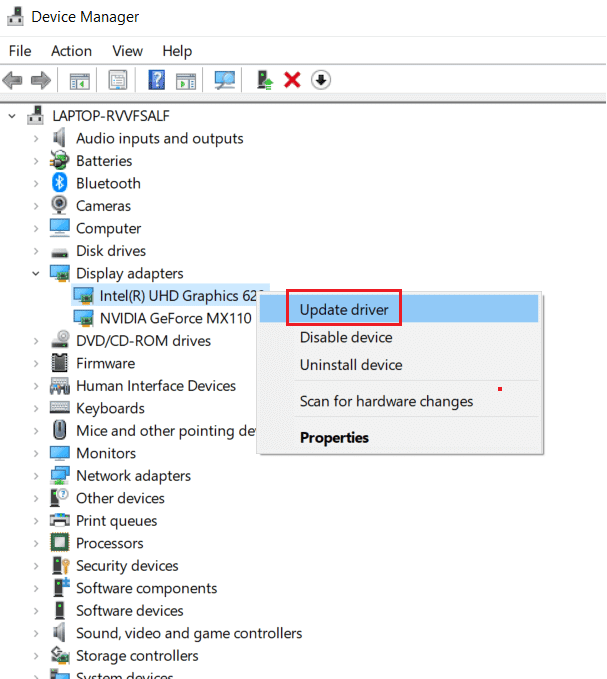

4. Şimdi, bir sürücüyü otomatik olarak bulup yüklemek için Sürücüleri otomatik olarak ara'ya tıklayın.
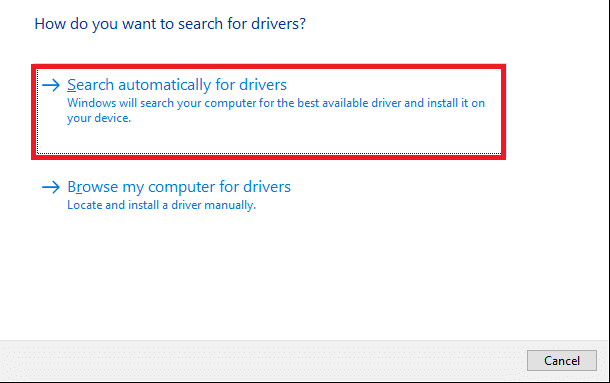
5. Windows, bulunursa güncellemeleri otomatik olarak indirecek ve kuracaktır.
6. Pencereden çıkmak için Kapat'a tıklayın.
Bilgisayarı yeniden başlatın ve Windows 10 masaüstü/dizüstü bilgisayarınızda Overwatch FPS düşme sorununu çözüp çözmediğinizi kontrol edin. Değilse, sonraki çözümü deneyin.
Yöntem 5: Görüntü Sürücüsünü Yeniden Yükleyin
Bazı durumlarda, tüm oyunlarda Overwatch FPS düşüşlerini aşağıda açıklandığı gibi sürücüyü otomatik veya manuel olarak yeniden yükleyerek düzeltebilirsiniz:
1. Daha önce olduğu gibi Aygıt Yöneticisi > Görüntü bağdaştırıcıları'na gidin.
2. Şimdi, ekran sürücünüze sağ tıklayın (örn . Intel(R) UHD Graphics 620 ) ve aşağıda gösterildiği gibi Cihazı kaldır öğesini seçin.
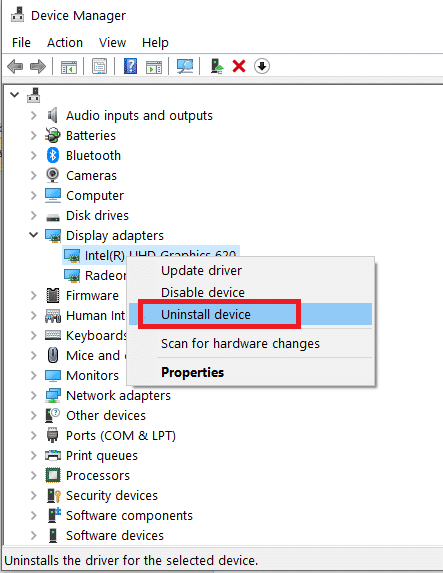
3. Bu aygıtın sürücü yazılımını sil işaretli kutuyu işaretleyin ve Kaldır'a tıklayın.
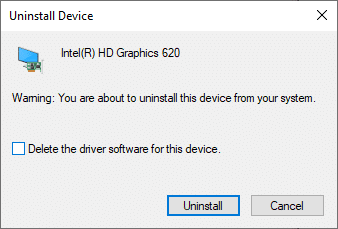
4. Kaldırdıktan sonra, Intel resmi web sitesinden en son sürücüyü indirin .
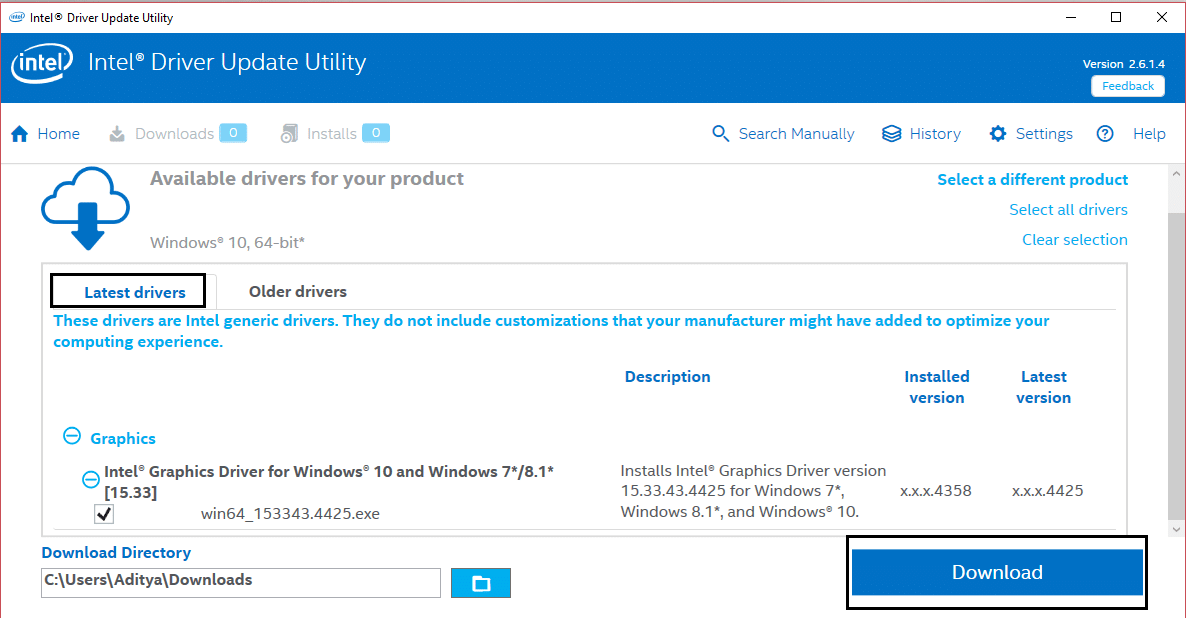
5. Şimdi indirilen kurulum dosyasını açın ve sürücüyü yüklemek için ekrandaki talimatları izleyin.
Not : Cihazınıza yeni bir sürücü yüklerken, sisteminiz birkaç kez yeniden başlayabilir.
Ayrıca Okuyun: Windows 10'da Aygıt Sürücüleri Nasıl Güncellenir
Yöntem 6: Windows'u Güncelleyin
Sisteminizi daima güncel versiyonunda kullandığınızdan emin olun. Aksi takdirde, sistemdeki dosyalar tüm oyunlarda Overwatch FPS düşüşlerine yol açan sürücü dosyaları ile uyumlu olmayacaktır. Güncellemeyi başlatmak için aşağıda belirtilen adımları izleyin:
1. Sisteminizde Ayarlar'ı açmak için Windows + I tuşlarına birlikte basın.
2. Şimdi, gösterildiği gibi Güncelleme ve Güvenlik öğesini seçin.
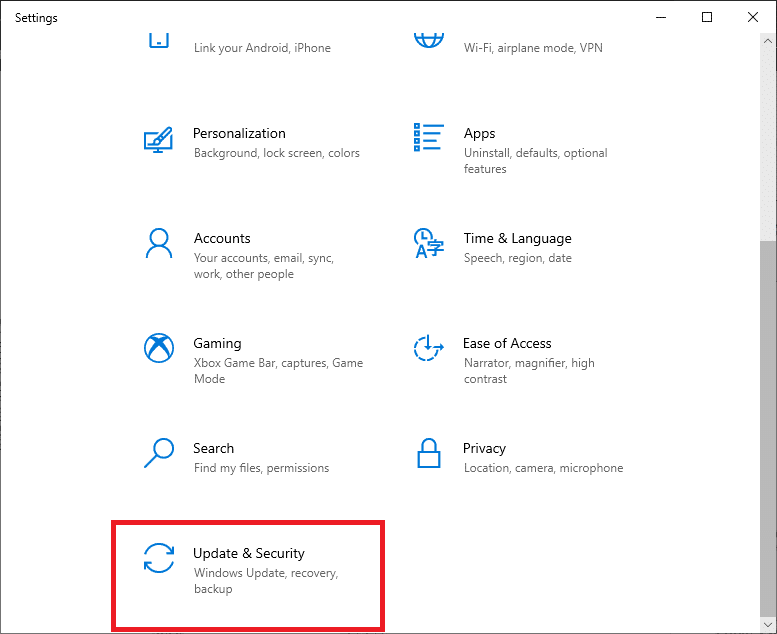
3. Şimdi, sağ panelden Güncellemeleri Kontrol Et'e tıklayın.
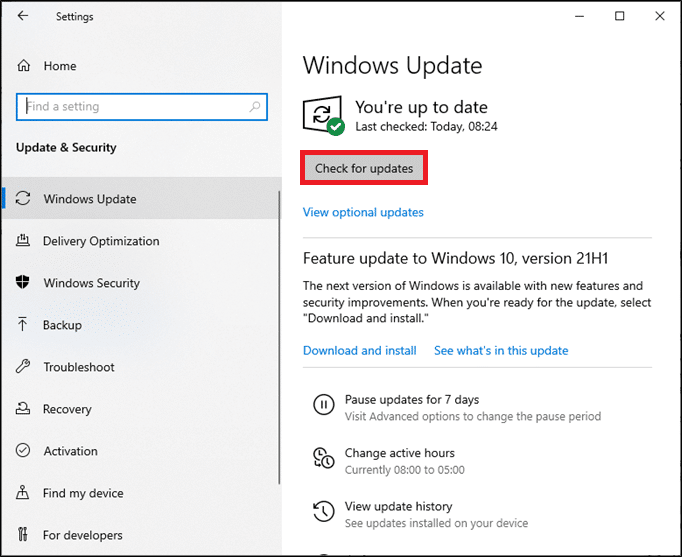
4A. Mevcut en son güncellemeyi indirmek ve kurmak için ekrandaki talimatları izleyin.
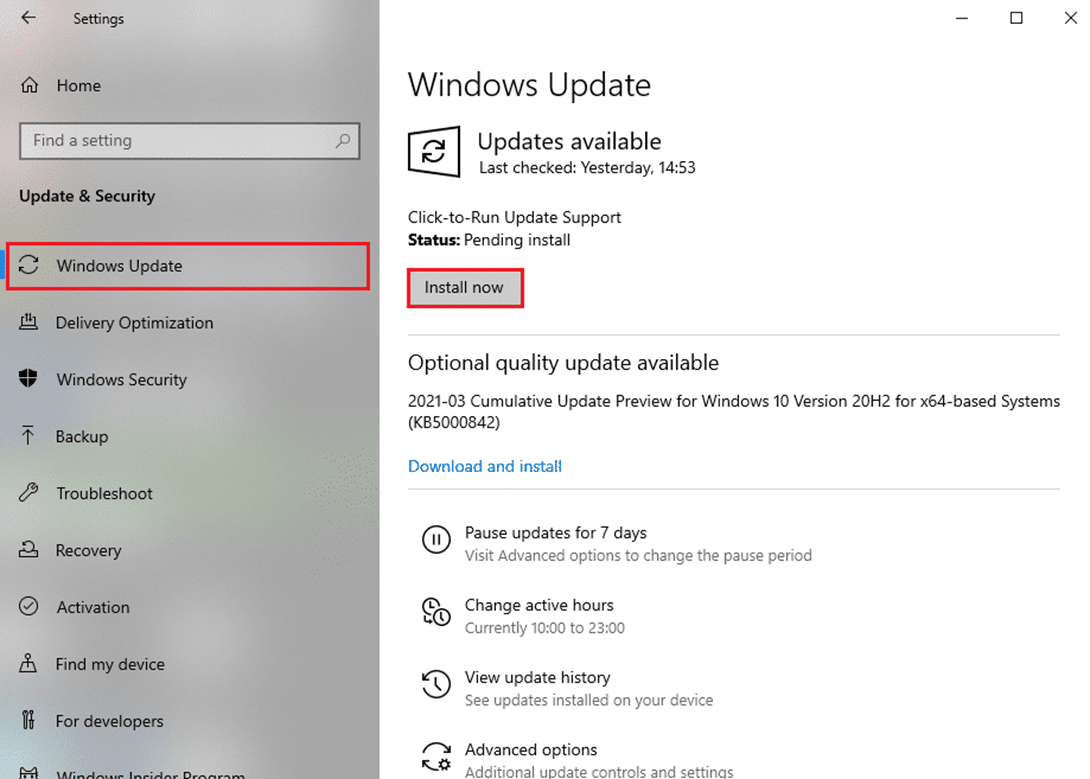
4B. Sisteminiz zaten güncelse, Güncelsiniz mesajını gösterecektir.
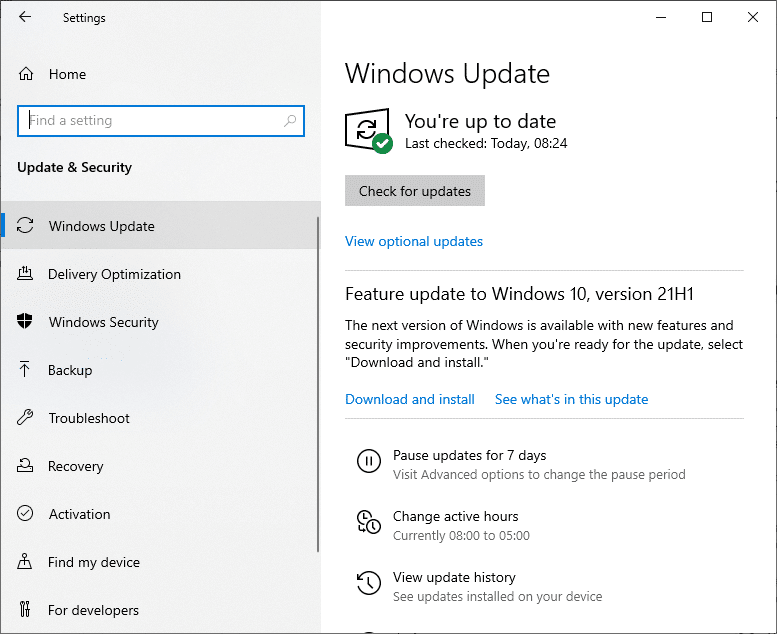
5. Bilgisayarınızı yeniden başlatın ve sorunun şimdi çözülüp çözülmediğini kontrol edin.
Yöntem 7: Oyun Dosyalarını Onar
Birçok Windows kullanıcısı, oyun dosyaları bozulduğunda veya kaybolduğunda sorunlarla karşılaşır. Bu durumda, en iyi seçenek, aşağıdaki iki şekilde yapılabilecek tüm bunları onarmaktır:
Seçenek 1: Overwatch Tarama ve Onarım Yoluyla
1. Overwatch web sitesine gidin ve hesabınıza giriş yapın.
2. Ardından, Seçenekler'e tıklayın.
3. Şimdi, menüyü aşağı kaydırın ve gösterildiği gibi Tara ve Onar'a tıklayın.
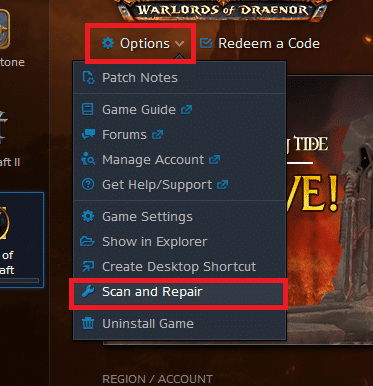
4. İşlemi tamamlamak ve oyunu yeniden başlatmak için ekrandaki talimatları izleyin.
Seçenek 2: Steam Üzerinden Oyun Dosyalarının Bütünlüğünü Doğrulayın
Steam'deki Oyun Dosyalarının Bütünlüğünü Nasıl Doğrulayacağınızı öğrenmek için buradaki eğiticimizi okuyun.
Yöntem 8: Hizmetleri ve Başlangıç Programlarını Devre Dışı Bırakın
Overwatch FPS düşüşleriyle ilgili sorunlar, bu yöntemde açıklandığı gibi, Windows 10'daki tüm temel hizmetlerin ve dosyaların temiz bir şekilde başlatılmasıyla çözülebilir.
Not: Windows temiz önyükleme gerçekleştirmeden önce yönetici olarak oturum açtığınızdan emin olun.
1. Windows + R tuşlarına birlikte basarak Çalıştır iletişim kutusunu başlatın.
2. msconfig komutunu yazın ve Sistem Yapılandırma penceresini başlatmak için Tamam'a tıklayın.
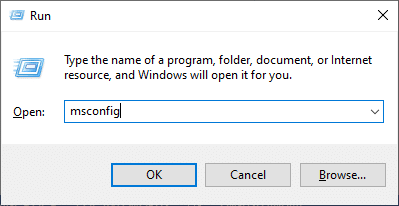
3. Ardından, Hizmetler sekmesine geçin.
4. Tüm Microsoft hizmetlerini gizle seçeneğinin yanındaki kutuyu işaretleyin ve gösterildiği gibi Tümünü devre dışı bırak düğmesine tıklayın.
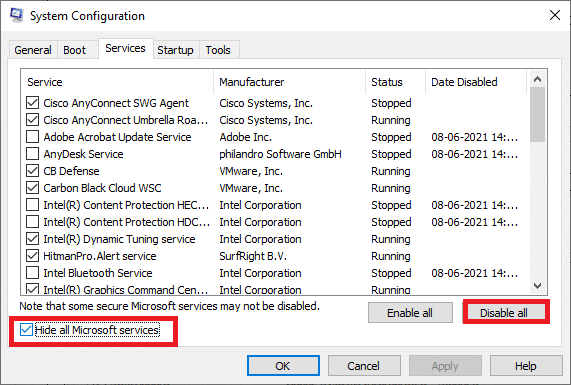
5. Şimdi, Başlangıç sekmesine geçin ve aşağıda gösterildiği gibi Görev Yöneticisini Aç bağlantısını tıklayın.
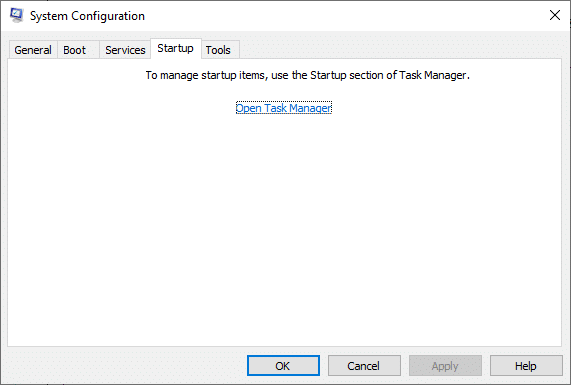
6. Görev Yöneticisi penceresinde de Başlangıç sekmesine geçin.
7. Ardından, gerekli olmayan başlangıç görevlerini seçin ve ekranın sağ alt köşesinden Devre Dışı Bırak'a tıklayın.
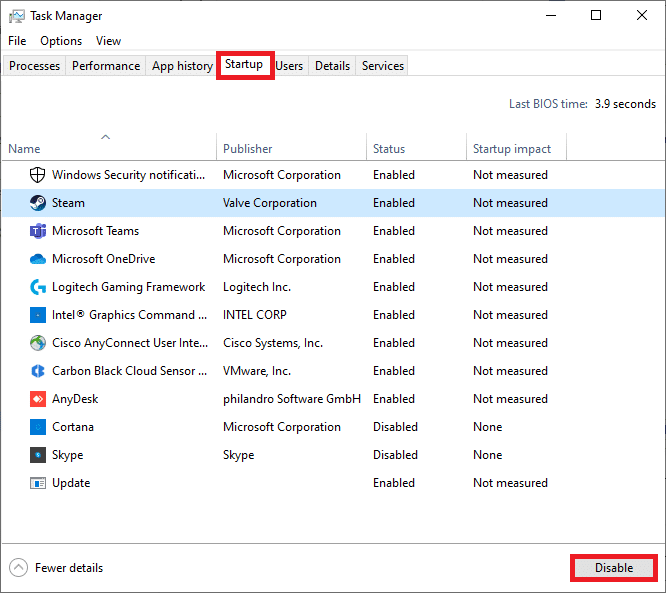
8. Görev Yöneticisinden ve Sistem Yapılandırmasından çıkın. Son olarak, PC'nizi yeniden başlatın .
Yöntem 9: Donanımın Düzgün Çalışmasını Sağlayın
Donanımla ilgili bazı sorunlar da Overwatch FPS Drops sorununa neden olabilir.
1. Grafik Kartındaki Sorunlar: Eğilmiş çip, kırık bıçaklar veya PCB ünitesinin neden olduğu herhangi bir hasar gibi grafik kartlarında küçük hasarlar bile ölümcül olacaktır. Bu durumda kartı çıkarın ve hasar olup olmadığını kontrol edin. Garanti kapsamındaysa, değiştirme veya onarım talebinde bulunabilirsiniz.

2. Eski veya Hasarlı Kablolar: Sistem hızınız çok yüksek olsa bile teller koptuğunda veya hasar gördüğünde kesintisiz hizmet alamazsınız. Bu nedenle, tellerin optimum durumda olduğundan emin olun. Gerekirse bunları değiştirin.

Ayrıca Okuyun: Windows 10'da Algılanmayan Grafik Kartını Düzeltin
Yöntem 10: Temiz ve Havalandırılmış Ortamı Koruyun
Temiz olmayan ortam, toz birikmesi nedeniyle bilgisayarınızın ve grafik/ses kartınızın performansının düşmesine de katkıda bulunabilir. Fanın etrafında birikinti pıhtısı olduğunda, sisteminiz uygun şekilde havalandırılmayacak ve aşırı ısınmaya neden olacaktır. Aşırı ısınma, tüm oyunlarda düşük performansa ve FPS düşüşlerine de katkıda bulunabilir. Ayrıca, dahili bileşenlere zarar verecek ve sistemi kademeli olarak yavaşlatacaktır.
1. Bu nedenle, uzun ve yoğun oyun oturumları arasında bilgisayarınızı dinlendirin .
2. Ayrıca, Windows 10 PC'niz için daha iyi bir soğutma sistemi kurun .
3. Dizüstü bilgisayarınızı yastık gibi yumuşak bir yüzeye yerleştirmekten kaçının . Bu, sistemin yüzeye batmasını sağlayacak ve havalandırmayı engelleyecektir.

4. Dizüstü bilgisayar kullanıyorsanız, uygun havalandırma için yeterli alan sağlayın. Sisteminizdeki havalandırma deliklerini temizlemek için basınçlı hava temizleyici kullanın.
Not: Masaüstü/dizüstü bilgisayarınızın dahili bileşenlerine zarar vermemeye dikkat edin.
Tavsiye edilen:
- League of Legends Çerçeve Düşüşlerini Düzeltin
- Star Wars Battlefront 2'nin Başlatılmamasını Düzeltin
- Rain 2 Multiplayer'ın Çalışmama Riskini Düzeltmenin 8 Yolu
- NVIDIA Sanal Ses Aygıtı Wave Genişletilebilir nedir?
Windows 10 masaüstü/dizüstü bilgisayarınızda Overwatch FPS düşüşleri sorununu çözmenize yardımcı olabileceğimizi umuyoruz. Hangi yöntemin size en çok yardımcı olduğunu bize bildirin. Ayrıca, herhangi bir sorunuz / öneriniz varsa, bunları yorumlar bölümüne bırakmaktan çekinmeyin.
